Virtualisierung ermöglicht effizientere Workflows und Ressourcennutzung dank Funktionen wie VM-Vorlagen oder VM-Klonen, mit denen Sie schnell eine identische Kopie einer vorhandenen VM erstellen können. Die neue VM muss nicht von Grund auf konfiguriert werden, da sie dieselbe virtuelle Hardware, installierte Software und andere Einstellungen wie das Original hat.
Die Funktion zum Klonen von VMs ist für VMs verfügbar, die von vCenter Server verwaltet werden. Sie können jedoch auch VMs auf einem VMware ESXi-Host klonen, wenn Sie beispielsweise eine kostenlose Version von VMware ESXi verwenden.
In diesem Blog-Beitrag wird erklärt, wie vorhandene VMware-Virtual Machines auf ESXi-Servern mit verschiedenen Methoden mit und ohne vCenter Server geklont werden können.
VMware ESXi Clone VM-Umgebung
Es wird empfohlen, dass Sie vor dem Start keine Snapshots für die zu klonende VM haben. Dadurch können Probleme vermieden werden, wie z.B. die Wiederherstellung der MAC-Adresse des Netzwerkadapters der Original-VM beim Verwenden eines Snapshots zur Wiederherstellung des VM-Zustands für einen VM-Klon. Wenn Sie VM-Snapshots haben, müssen Sie die MAC-Adresse manuell ändern, nachdem Sie den VM-Zustand aus einem Snapshot für einen VM-Klon wiederhergestellt haben, um konkurrierende MAC-Adressen zu vermeiden.
Die Umgebung, die wir verwenden, um die Erstellung von Klon-Maschinen zu demonstrieren, sieht wie folgt aus:
- ESXi-Host 1: 192.168.101.201
- VMs auf ESXi-Host1: Windows-VM
- ESXi-Host 2: 192.168.101.202
- vCenter Server: 192.168.101.103
ESXi 7 und vCenter 7 werden in dieser Umgebung verwendet, um den Workflow zu erklären und virtuelle Maschinen zu klonen.
ESXi 7 und vCenter 7 werden in dieser Umgebung verwendet, um den Workflow zu erklären und virtuelle Maschinen zu klonen.
Methode 1: VMware ESXi VM-Klon ohne vCenter – Verwenden des VMware Host Clients
Wenn Sie einen ESXi-Host haben, der nicht von vCenter Server verwaltet wird, können Sie den VMware Host Client verwenden, um eine VM auf diesem ESXi-Host über eine benutzerfreundliche Weboberfläche zu klonen.
Wir haben einen ESXi-Host (192.168.101.201) mit zwei Datenspeichern (datastore10a und datastore10c). Die VM mit dem Namen Windows-VM befindet sich auf datastore10a. Wir werden diese VM klonen und den VM-Klon auf datastore10c speichern.
Um eine VM auf einem ESXi-Host ohne vCenter zu klonen, führen Sie die folgenden Schritte aus:
- Melden Sie sich beim VMware Host Client mit dem Administratorkonto (root) an.
- Erstellen Sie einen Ordner auf dem benötigten Datenspeicher, um die Dateien der VM-Klon zu speichern. Wir klicken auf Storage im Navigator-Bereich, gehen zu datastore10c, klicken auf Ordner erstellen und geben Win-VM-Clone als Ordnerbezeichnung ein. Klicken Sie auf Ordner erstellen.
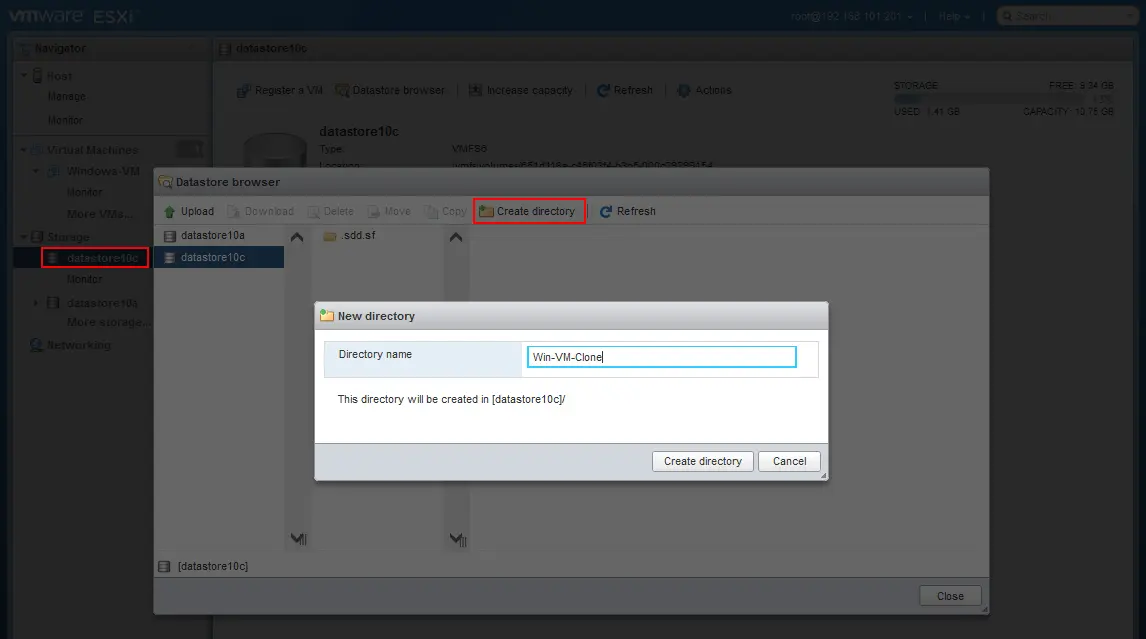
- Öffnen Sie die VM-Einstellungen der Quell-VM und überprüfen Sie den Speicherort der VM-Dateien. Gehen Sie dazu zu Virtuelle Maschinen, wählen Sie Windows-VM (im Navigator) aus und erweitern Sie Festplatte1 im Bereich Hardwarekonfiguration.
Wir können sehen, dass die virtuelle Festplatte unserer VM im Verzeichnis Windows-VM auf Datenspeicher10a liegt. Wenn Ihre VM mehrere virtuelle Festplatten hat, überprüfen Sie den Speicherort jeder einzelnen. In einigen benutzerdefinierten Konfigurationen können die virtuellen Festplatten einer VM an verschiedenen Orten liegen. Es ist wichtig, alle virtuellen Festplatten für geklonte virtuelle Maschinen zu kopieren.
Sie können auch auf Bearbeiten VM-Einstellungen klicken und den Abschnitt für Festplatten in den VM-Einstellungen erweitern, um die Speicherorte der virtuellen Festplatten anzuzeigen.
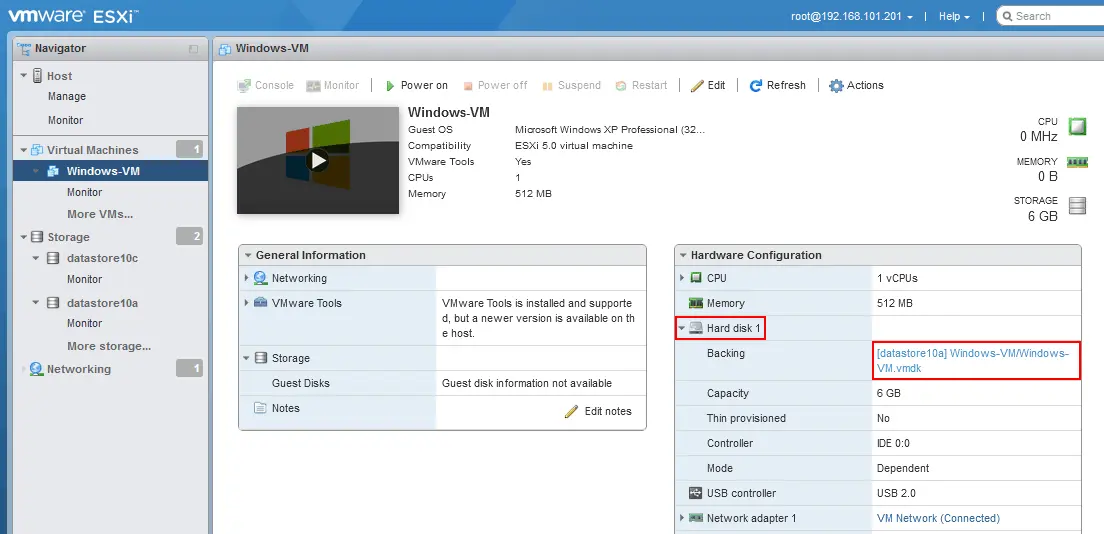
- Fahren Sie die VM herunter, die Sie klonen möchten.
- Öffnen Sie den Datenspeicherbrowser und gehen Sie zum Verzeichnis der Quell-VM. Klicken Sie dazu im Navigatorbereich auf Speicher, klicken Sie auf datastore10a und dann auf Datenspeicherbrowser. Wählen Sie dann das Verzeichnis Windows-VM auf datastore10a im Datenspeicherbrowser aus.
- Kopieren Sie die VMDK-Dateien und die VMX-Datei der Quellvirtuellen Maschine in das Verzeichnis des VM-Klons. Zuerst kopieren wir die virtuelle Festplatte der Original-VM. Wählen Sie die VMDK-Datei (Windows-VM.vmdk in unserem Fall) im Datenspeicherbrowser aus und klicken Sie auf Kopieren.
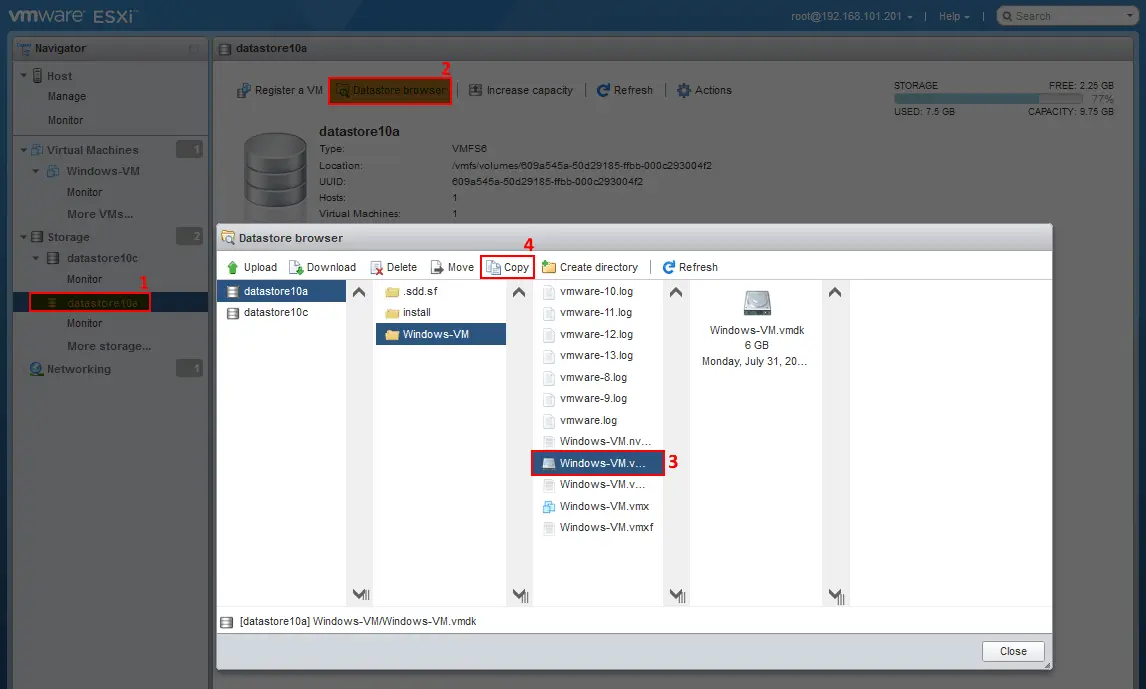
- Wählen Sie im nächsten Fenster das Zielverzeichnis aus und klicken Sie auf Kopieren. Wir wählen das Verzeichnis Win-VM-Clone auf datastore10c aus.
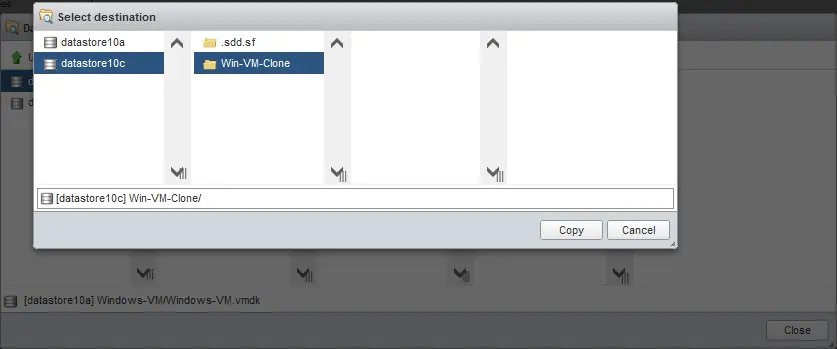
- Wenn Ihre ursprüngliche VM mehrere virtuelle Festplatten hat, wiederholen Sie diese Schritte, um alle virtuellen Festplatten der VM zu kopieren.
Beachten Sie, dass der VMware Host Client .vmdk und -flat.vmdk Dateien als ein Element anzeigt. Sie können sehen, dass es zwei Dateien für jede virtuelle Festplatte in der Befehlszeilenschnittstelle gibt. Eine .vmdk Datei ist die virtuelle Festplattenbeschreibungsdatei und -flat.vmdk ist die virtuelle Festplattendatei mit Daten. Die virtuellen Festplatten von VMs, die in VMware Workstation ausgeführt werden, verwenden im Gegensatz zu ESXi-VMs .vmdk virtuelle Festplatten mit eingebetteter Beschreibung (eine einzelne Datei anstelle von zwei Dateien).
- Warten Sie, bis die Dateien kopiert sind. Sie können den Fortschritt in der Recent Tasks Leiste am unteren Rand der Web-Benutzeroberfläche überwachen.
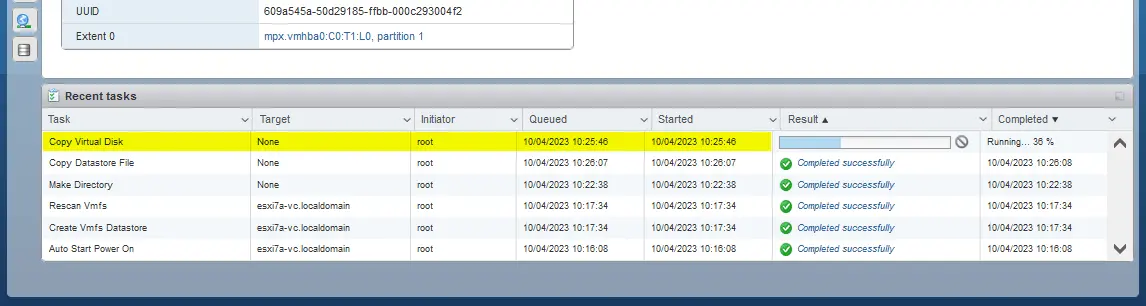
- Laden Sie die VMX-Datei, die eine VM-Konfigurationsdatei ist, auf Ihren Computer herunter. Öffnen Sie dazu den Datastore-Browser und gehen Sie zum Verzeichnis Windows-VM auf datastore10a. Wählen Sie die Datei .vmx (Windows-VM.vmx in unserem Fall) aus und klicken Sie auf Download (Sie können mit der rechten Maustaste auf die .vmx-Datei klicken, um das Kontextmenü mit Optionen zu öffnen). Speichern Sie die ausgewählte VMX-Datei auf Ihrem Computer.
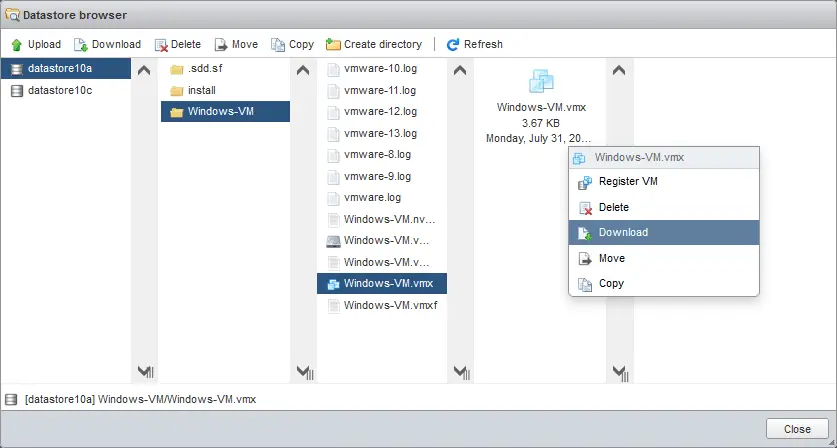
- Bearbeiten Sie die bereits heruntergeladene VMX-Datei (Windows-VM.vmx in unserem Fall). Sie können Ihren bevorzugten Texteditor verwenden. Obwohl eine geklonte virtuelle Maschine eine identische virtuelle Maschine ist, gibt es bestimmte Einstellungen, wie z. B. den VM-Namen, die für jede VM in VMware vSphere unterschiedlich sein müssen, um eine einfachere Handhabung zu ermöglichen und VMs identifizieren zu können.
- Finden Sie die Zeile, die mit displayName beginnt. Ändern Sie den Namen des VM-Klons, der derzeit dem Namen der ursprünglichen VM entspricht.
Wir ändern den VM-Namen von
displayName = „Windows-VM“
zu
displayName = „Win-VM-Clone“
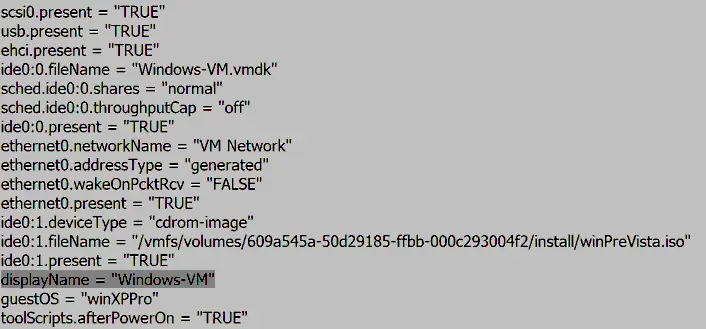
Der angezeigte VM-Name entspricht dem Namen des Verzeichnisses, in dem die Dateien unseres VM-Klons gespeichert sind.
Optional: Sie können auch die virtuelle Festplatte im Datastore-Browser umbenennen (Windows-VM.vmdk) und den Wert in der entsprechenden Zeile in der .vmx-Konfigurationsdatei ändern, um eindeutige Namen für virtuelle Festplatten zu haben (zum Beispiel Win-VM-Clone.vmdk, in unserem Fall).
- Laden Sie die bearbeitete VMX-Datei in den Datastore hoch, in dem sich die Dateien des VM-Klons befinden (verwenden Sie den Datastore-Browser, wie zuvor). Wir wählen das Verzeichnis datastore10c/Win-VM-Clone/ aus und klicken auf Hochladen (wählen Sie die entsprechende VMX-Datei, die Sie im Browserfenster bearbeitet haben).
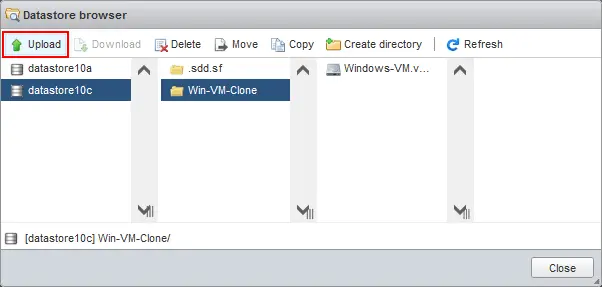
- Die bearbeitete VMX-Datei befindet sich jetzt im Verzeichnis des VM-Klons (Win-VM-Clone auf datatore10c in unserem Fall). Sie können den Datastore-Browser schließen.
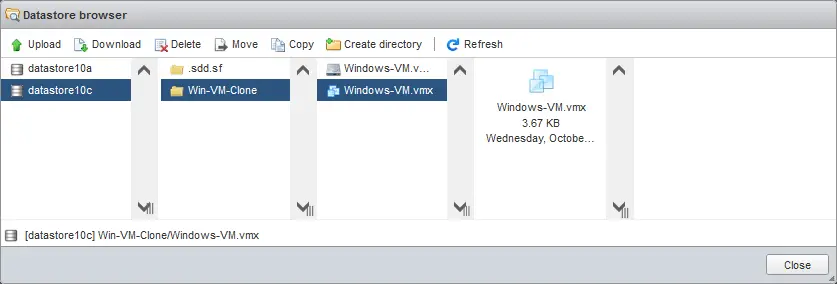
HINWEIS: Wenn Sie eine VM auf einen anderen ESXi-Host klonen möchten, laden Sie die VM-Konfigurations- und virtuellen Festplattendateien auf Ihren Computer herunter und laden Sie diese Dateien dann auf den Datastore des Ziel-ESXi-Hosts hoch. Sie können auch einen SCP-/SFTP-Client verwenden, um Dateien vom/zum Datastore herunterzuladen und hochzuladen (wie z.B. WinSCP unter Windows).
- Nachdem wir die VM-Dateien kopiert haben, müssen wir einen VM-Klon auf unserem ESXi-Host registrieren. Gehen Sie im Navigationsbereich zu Virtual Machines und klicken Sie auf Erstellen / Registrieren VM.
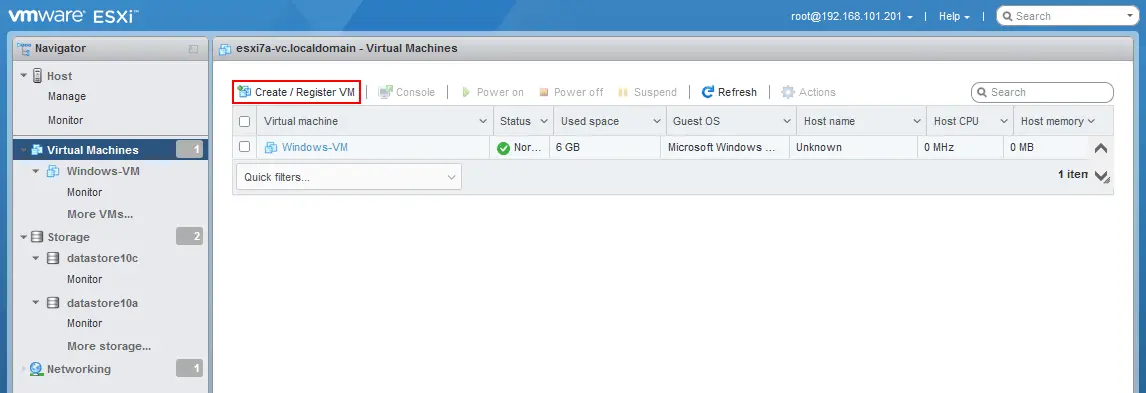
- Der Assistent für Neue virtuelle Maschine wird geöffnet.
- Wählen Sie den Erstellungstyp aus. Wählen Sie Registrieren einer vorhandenen virtuellen Maschine und klicken Sie auf Weiter.
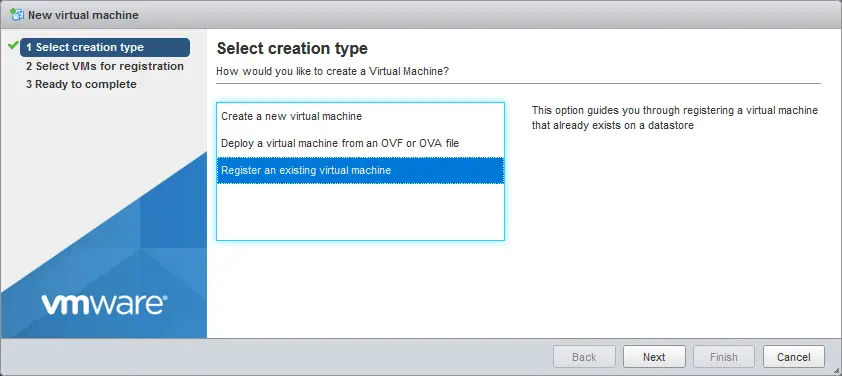
- Wählen Sie VMs zur Registrierung aus. Klicken Sie auf Eine oder mehrere virtuelle Maschinen, ein Datastore oder ein Verzeichnis auswählen.
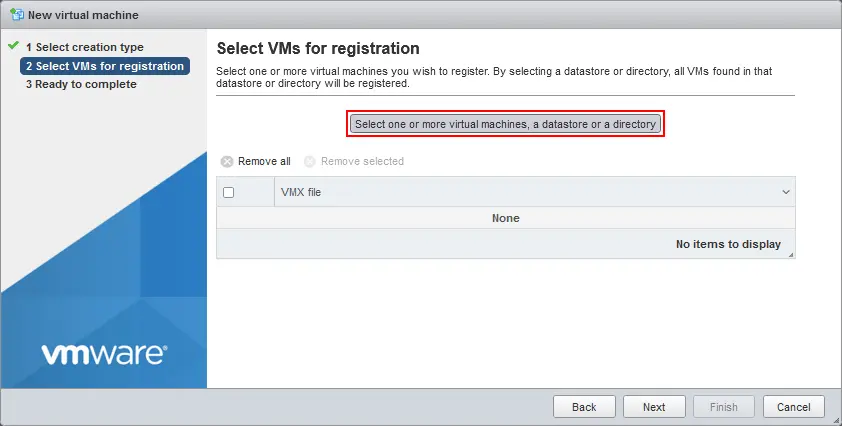
- Wählen Sie eine VMX-Datei im VM-Klonverzeichnis im Datastore-Browser-Fenster aus, das sich öffnet, und klicken Sie auf Auswählen.
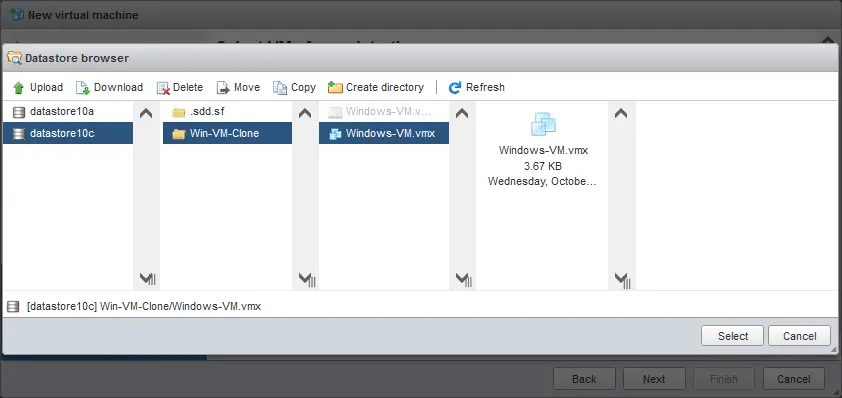
- Stellen Sie sicher, dass die benötigte VMX-Datei im zweiten Schritt des Assistenten ausgewählt ist, und klicken Sie auf Weiter.
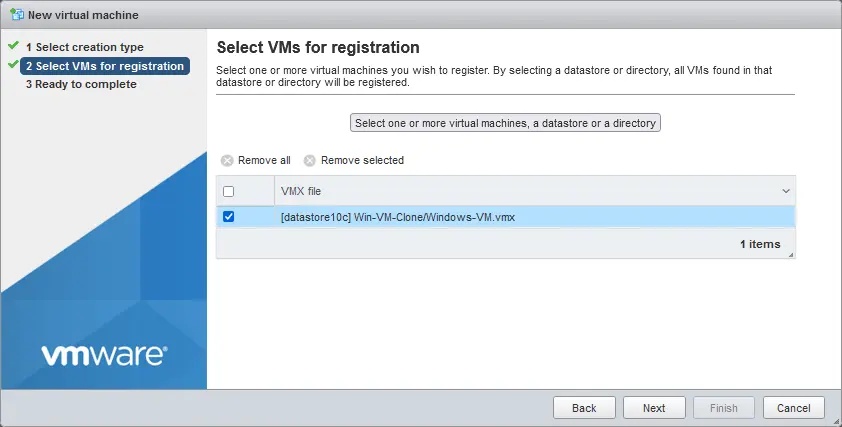
- Klicken Sie auf Fertig stellen auf dem Bildschirm Bereit zur Fertigstellung.
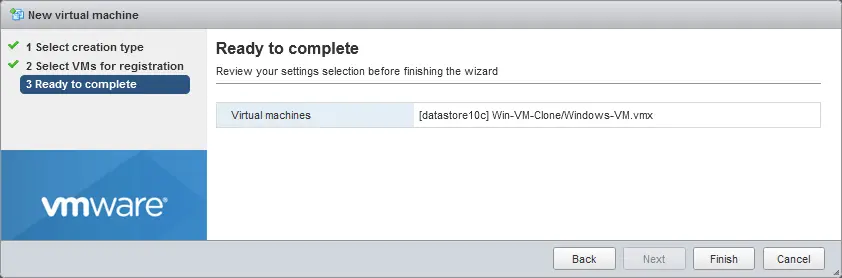
- Der VM-Klon ist nun als VM registriert und wird in der Liste der VMs angezeigt. Sie können einen VM-Klon jederzeit in der Web-Benutzeroberfläche des VMware Host-Clients umbenennen. Klicken Sie mit der rechten Maustaste auf den VM-Namen und wählen Sie im geöffneten Menü Umbenennen.

- Jetzt können Sie den VM-Klon starten. Nach dem Starten der VM sollte eine Frage angezeigt werden, wie im Screenshot gezeigt.
Wählen Sie Ich habe es kopiert (nicht verschoben) aus. Dies ist wichtig, um eine neue MAC-Adresse und eine universell eindeutige Kennung (UUID) für die VM festzulegen. Beachten Sie, dass Sie möglicherweise den VM-Namen und die SID (für Windows-VMs) im Gastbetriebssystem ändern müssen, um Konflikte zu vermeiden. Klicken Sie auf Antwort.
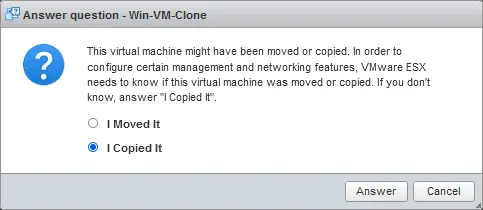
Die virtuelle Maschine wurde erfolgreich auf dem ESXi-Host geklont.
Methode 2: Wie man VMsklont in der ESXi-Befehlszeile
Eine weitere Methode, um virtuelle Maschinen auf einem ESXi-Host zu klonen, ohne den vCenter Server zu verwenden, ist die Verwendung der ESXi-Befehlszeile. Sie können direkt auf die ESXi-Befehlszeile zugreifen, indem Sie die ESXi-Shell auf einem ESXi-Server verwenden oder sich remote über SSH mit einem ESXi-Server verbinden. Stellen Sie sicher, dass der SSH-Zugriff aktiviert ist.
Um eine VMware-Klon-VM ohne vCenter in der Befehlszeile zu erstellen:
- Verbinden Sie sich mit einem ESXi-Server über einen SSH-Client. Wenn Sie Windows verwenden, können Sie PuTTY verwenden.
Überprüfen Sie die Liste der auf diesem ESXi-Host registrierten VMs (wir werden dieselbe Windows-VM klonen, die die originale VM im vorherigen Beispiel ist).
vim-cmd vmsvc/getallvms - Wir müssen die originale VM, die wir klonen möchten, herunterfahren.
Ermitteln Sie die ID der VMs (VMID), um festzustellen, welche VM heruntergefahren werden soll.
vim-cmd vmsvc/getallvmsUnsere Windows-VM hat die VMID 1 (siehe den Screenshot unten).
- Der Befehl zum Herunterfahren einer virtuellen Maschine lautet:
vim-cmd vmsvc/power.shutdown VMIDWir verwenden diesen Befehl, um unsere Windows-VM herunterzufahren:
vim-cmd vmsvc/power.shutdown 1 - Der Befehl zum Überprüfen des Energiezustands der VM lautet:
vim-cmd vmsvc/power.getstate VMIDWenn eine VM nicht heruntergefahren werden kann, können Sie den Befehl zum Ausschalten verwenden:
vim-cmd vmsvc/power.off VMID - Überprüfen Sie den Speicherort der Konfigurationsdatei dieser VM:
cat /etc/vmware/hostd/vmInventory.xml |grep -i Windows-VM | grep vmxoder
vim-cmd vmsvc/getallvms |grep -i Windows-VM - Sie müssen auch wissen, wo sich die virtuellen Festplatten dieser VM befinden (.vmdk und -flat.vmdk-Dateien). Standardmäßig werden virtuelle Festplatten im VM-Verzeichnis zusammen mit der VM-Konfigurationsdatei (.vmx) gespeichert.
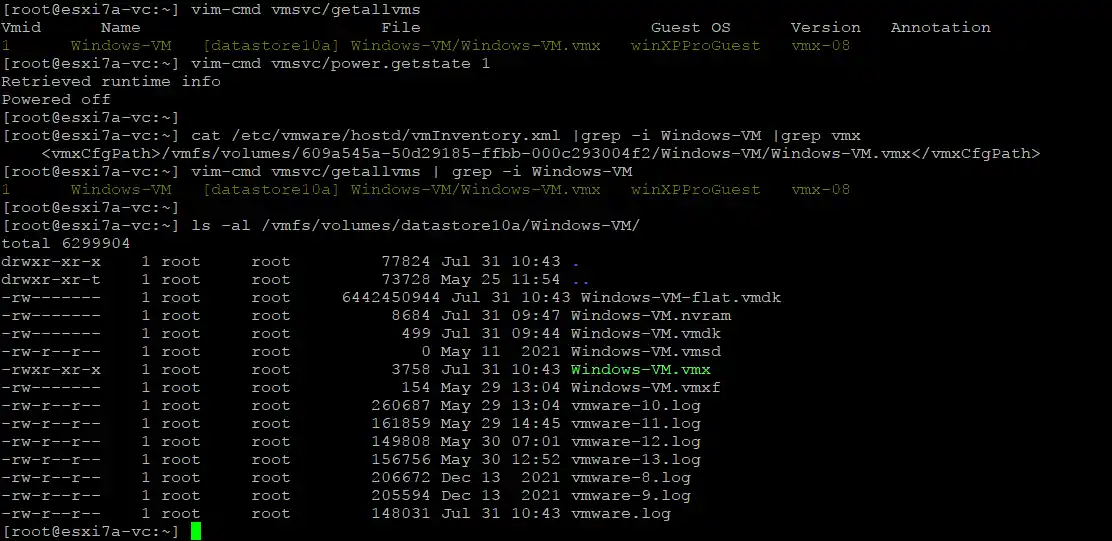
Um den Speicherort der virtuellen Festplatten der aktuellen VMs zu überprüfen, öffnen Sie die Konfigurationsdatei der virtuellen Maschine vmx:
less /vmfs/volumes/datastore10a/Windows-VM/Windows-VM.vmxWenn eine virtuelle Festplatte im gleichen Verzeichnis gespeichert ist (wie unsere erste und einzige virtuelle Festplatte), sollten Sie Zeilen wie diese sehen:
ide0:0.present = „TRUE“
ide0:0.fileName = „Windows-VM.vmdk“
Wenn eine virtuelle Festplatte (zum Beispiel die zweite virtuelle Festplatte) nicht im VM-Verzeichnis gespeichert ist, sollten Sie Zeilen wie diese sehen:
scsi0:1.present = „true“
scsi0:1.fileName = „/vmfs/volumes/609a545a-50d29185-ffbb-000c293004f2/directory2/SecondHardDisk.vmdk“
Wenn die virtuelle Festplatte außerhalb des VM-Verzeichnisses gespeichert ist, sehen Sie den vollständigen Pfad, der in der entsprechenden Zeile der vmx-Konfigurationsdatei definiert ist.
Jetzt kennen wir den Speicherort der virtuellen Maschinen-Dateien und können mit dem Klonen der VM fortfahren. Wir werden diesen ESXi-Klon-VM auf datastore10c speichern.
- Erstellen Sie ein Verzeichnis, um die VM-Dateien des VM-Klons zu speichern:
mkdir /vmfs/volumes/datastore10c/Win-VM-Clone2 - Klonen Sie die Konfigurationsdatei und die virtuelle(n) Festplatte(n) der Quell-VM und speichern Sie den Klon der virtuellen Festplatte im Zielverzeichnis des VM-Klons. Wir setzen neue Namen für die Ziel vmx und vmdk Dateien, um mit dem Namen des neuen VM-Klons übereinzustimmen.
- Sie können die virtuelle Festplatte mit
vmkfstoolsklonen. Mit diesem Tool können Sie das Format der Zielvirtuellen Festplatte festlegen und auch das Thick Provisioning-Format in Thin Provisioning ändern:vmkfstools -i /vmfs/volumes/datastore10a/Windows-VM/Windows-VM.vmdk /vmfs/volumes/datastore10c/Win-VM-Clone2/Win-VM-Clone2.vmdk -d thin - Kopieren Sie eine VM-Konfigurationsdatei (.vmx)
cp /vmfs/volumes/datastore10a/Windows-VM/Windows-VM.vmx /vmfs/volumes/datastore10c/Win-VM-Clone2/Win-VM-Clone2.vmx
- Alternativ können Sie die virtuellen Festplattendateien (.vmdk und -flat.vmdk) einfach mit dem Befehl cp kopieren und neue Namen für die Zielfiles festlegen.
cp /vmfs/volumes/datastore10a/Windows-VM/Windows-VM.vmdk /vmfs/volumes/datastore10c/Win-VM-Clone2/Win-VM-Clone2.vmdkcp /vmfs/volumes/datastore10a/Windows-VM/Windows-VM-flat.vmdk /vmfs/volumes/datastore10c/Win-VM-Clone2/Win-VM-Clone2-flat.vmdk
- Sie können die virtuelle Festplatte mit
- Jetzt müssen wir die vmx-Datei des VM-Klons bearbeiten, um den VM-Namen und den Pfad zu den virtuellen Festplatten / dem Namen der virtuellen Festplatte auszurichten. Wir müssen also in der vmx-Konfigurationsdatei des VM-Klons Windows-VM durch Win-VM-Clone2 ersetzen.
Verwenden Sie vi, den Texteditor, um die vmx-Datei des VM-Klons zu öffnen. Verwenden Sie den folgenden Befehl in vi, um eine Zeichenkette in der gesamten Datei zu suchen und zu ersetzen.
:[Bereich]s/{Muster}/{Zeichenkette}/[Flags] [Anzahl]Die Befehlsvorlage für unser Szenario lautet:
:%s/foo/bar/gIn unserem Fall sollte der Befehl wie folgt lauten:
:%s/Windows-VM/Win-VM-Clone2/gSpeichern Sie die vmx-Datei des VM-Klons. Geben Sie in vi :wq ein und drücken Sie die Eingabetaste.
- Registrieren Sie den VM-Klon auf dem ESXi-Host:
vim-cmd solo/registervm /vmfs/volumes/datastore10c/Win-VM-Clone2/Win-VM-Clone2.vmx - Holen Sie sich die Informationen über die registrierten VMs, um sicherzustellen, dass die geklonte virtuelle Maschine registriert wurde:
vim-cmd vmsvc/getallvms - Der VM-Klon wurde registriert (mit VMID 3, wie im Screenshot unten dargestellt).
- Jetzt können Sie den VM-Klon einschalten. Um diesen VM-Klon (eine VM mit VMID 3) in der Befehlszeile einzuschalten, können Sie den Befehl verwenden:
vim-cmd vmsvc/power.on 3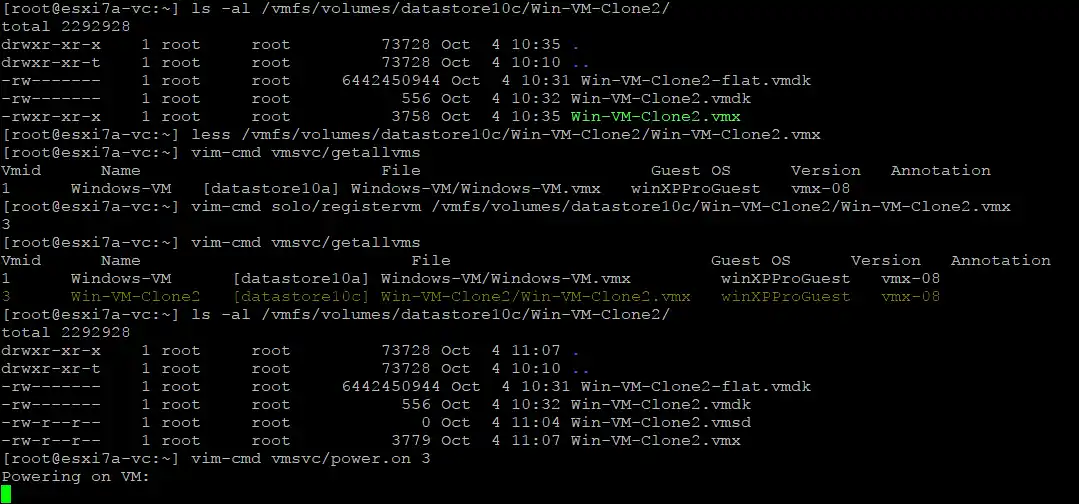
- Sie sollten den VMware Host-Client öffnen und bestätigen, dass Sie diese VM kopiert haben. Die VM wird nicht gestartet, bis Sie diese Frage beantworten.
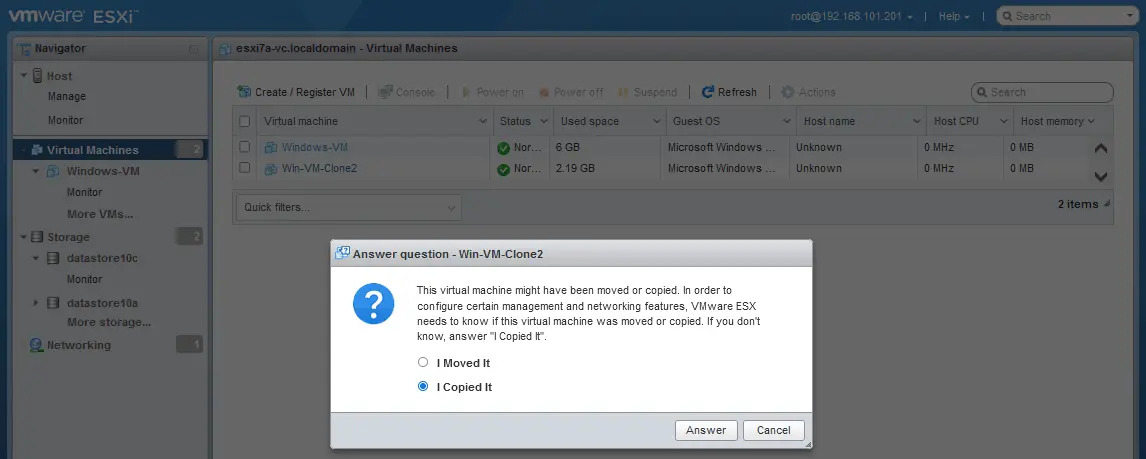
- Wie Sie im Screenshot sehen können, ist die VM-Größe niedriger, weil wir die Quellvirtualdisk geklont haben, die auf ein dünn provisioniertes Format umgestellt wurde (2,76 GB gegenüber 6 GB).
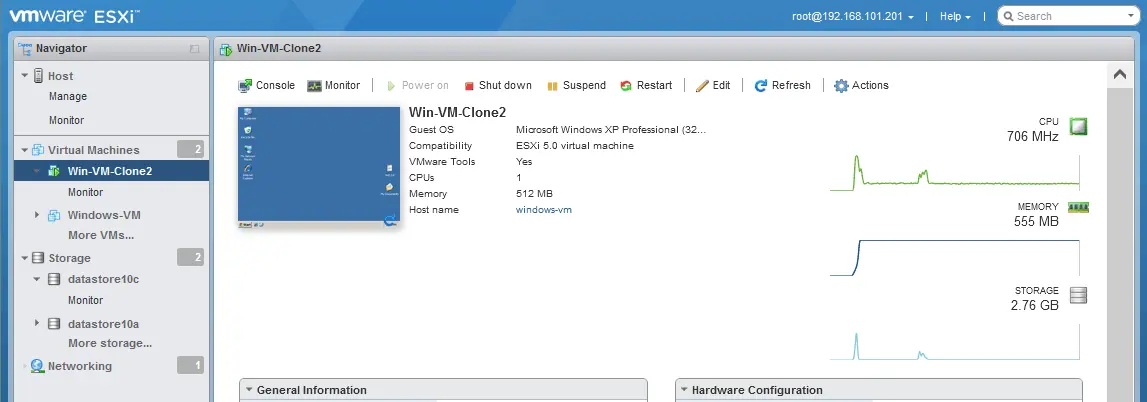
Das Erstellen des ESXi-Klon-VM wurde erfolgreich abgeschlossen. Sie können diese Methode auch verwenden, um virtuelle Maschinen auf einem anderen eigenständigen ESXi-Host zu klonen, ohne den vCenter Server zu verwenden. Sie müssen den SCP- oder SFTP-Client verwenden, um VM-Dateien zwischen verschiedenen ESXi-Hosts zu kopieren. Der Rest der Logik der Methode bleibt gleich.
Methode 3: So klonen Sie eine VM ohne vCenter, indem Sie eine neue VM erstellen
Es gibt noch eine Methode, um eine VM auf ESXi-Hosts ohne Verwendung des vCenter-Servers zu klonen, indem Sie den VMware Host Client verwenden. Der Vorteil dieser Methode besteht darin, dass Sie die VMX-Datei des VM-Klons nicht bearbeiten müssen. Stellen Sie sicher, dass die VM-Konfiguration der neuen VM identisch mit der Konfiguration der originalen VM ist, während Sie den VM-Klon erstellen. Die neue VM kann gestartet werden, wenn ihre Konfiguration von der der originalen VM abweicht.
- Führen Sie die 5 Schritte des Neue virtuelle Maschine-Assistenten aus, um eine neue VM zu erstellen.
- Kopieren Sie die virtuellen Disks der Quell-VM in das Verzeichnis der VM-Kopie. Dies können Sie im Datastore-Browser des VMware Host Client tun, ähnlich wie im ersten Beispiel (VM-Klon-Methode).
- Klicken Sie auf Speicher und wählen Sie ein Datenstore, in dem die Quell-VM gespeichert ist (datastore10a für unseren Fall). Klicken Sie auf Datenspeicher-Browser und wählen Sie das Verzeichnis der Quell-VM (Windows-VM in diesem Beispiel). Wählen Sie die vmdk virtuelle Festplatte aus und klicken Sie auf Kopieren.
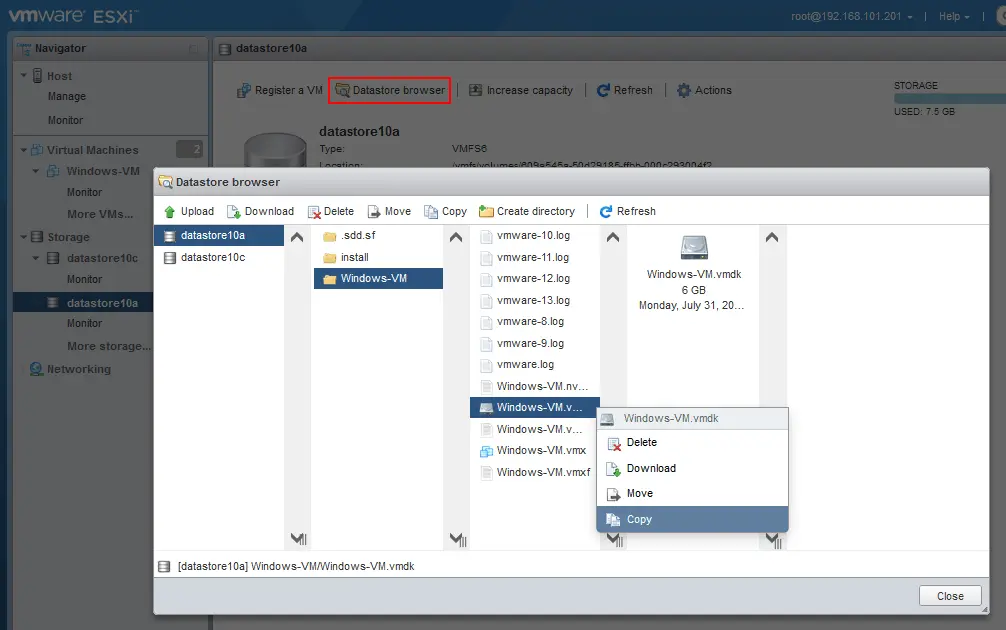
- Wählen Sie das Zielverzeichnis im nächsten geöffneten Fenster aus (Win-VM-Clone3 in unserem Fall) und klicken Sie auf Kopieren.
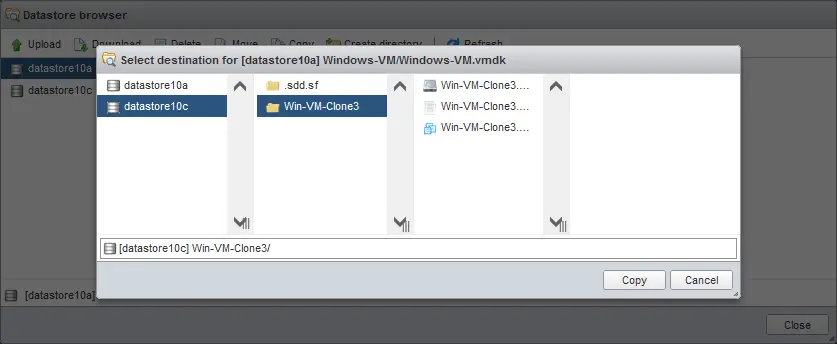
- Wenn Ihre Quell-VM mehrere virtuelle Festplatten hat, kopieren Sie sie alle auf die gleiche Weise. Optional können Sie Kopien der virtuellen Festplatten im VM-Klon-Verzeichnis für mehr Bequemlichkeit mit eindeutigen Namen umbenennen.
- Bearbeiten Sie die Einstellungen des VM-Klons. Gehen Sie zur Seite Virtuelle Maschinen im Navigator, klicken Sie mit der rechten Maustaste auf die neue VM, die der VM-Klon sein wird, und klicken Sie im Menü, das geöffnet wird, auf Einstellungen bearbeiten.
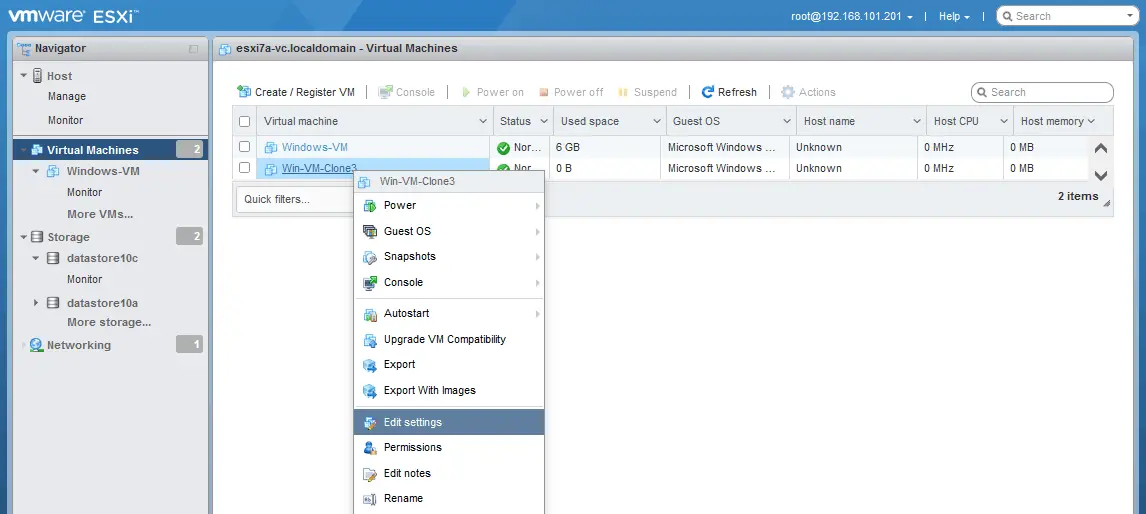
- Löschen Sie die virtuelle Festplatte, die mit der neuen virtuellen Maschine erstellt wurde. Klicken Sie auf das Symbol X in der Zeile Festplatte 1 im Virtuelle Hardware Registerkarte des VM-Einstellungen Fensters.
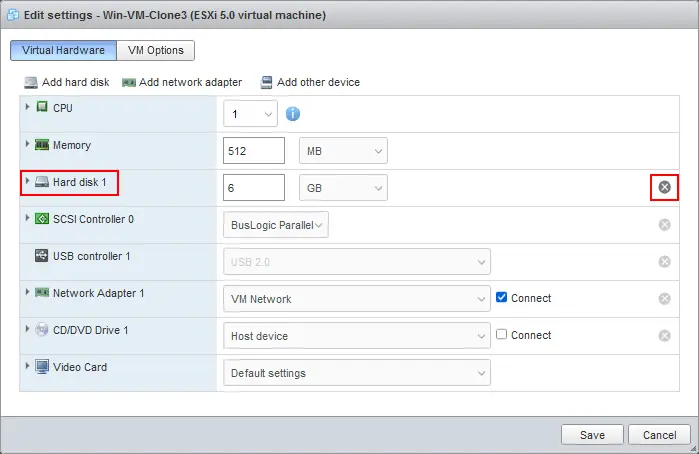
- Wählen Sie das Kontrollkästchen Dateien vom Datenspeicher löschen, um die Löschung der virtuellen Festplatte zu bestätigen.
- Klicken Sie auf Speichern.
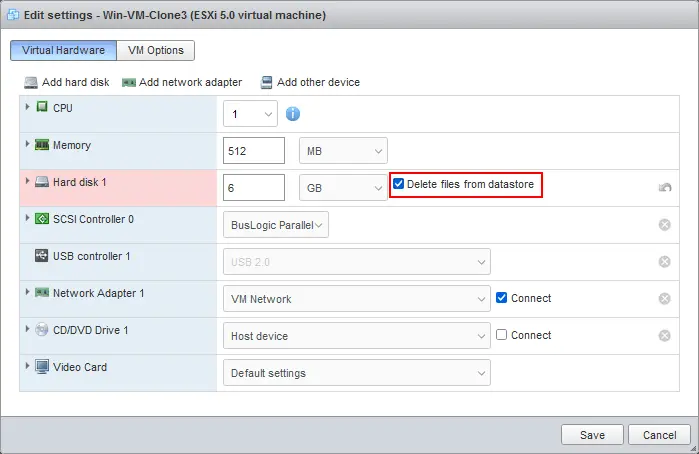
- Öffnen Sie erneut die VM-Einstellungen.
- Fügen Sie die von der originalen VM kopierte virtuelle Festplatte dem Verzeichnis des VM-Klons hinzu.
Klicken Sie auf Festplatte hinzufügen > Existierende Festplatte.
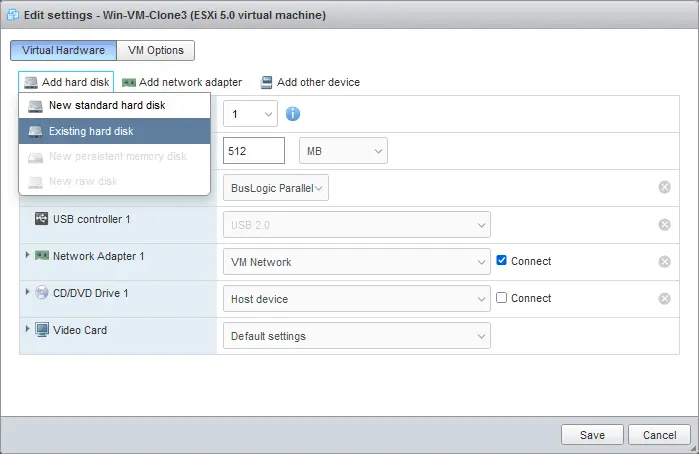
- Wählen Sie die vmdk-virtuelle Festplatte aus, die Sie zuvor in das VM-Klonverzeichnis kopiert haben. Wir wählen Windows-VM.vmdk im Verzeichnis Win-VM-Clone auf datastore10c.
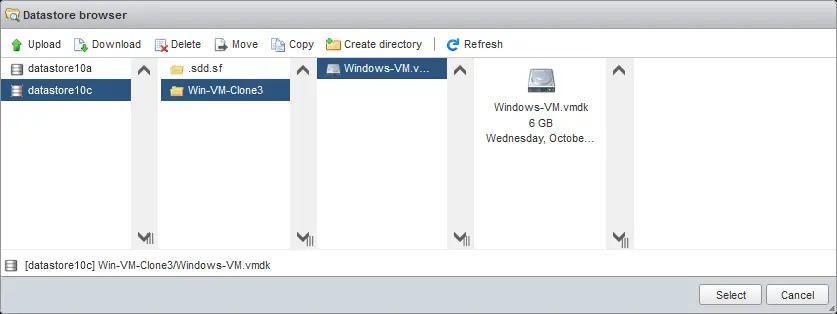
- Wenn Ihre originale VM mehrere virtuelle Festplatten hat, fügen Sie alle zu der VM-Konfiguration hinzu. Klicken Sie auf Speichern, um die VM-Konfiguration nach dem Hinzufügen der virtuellen Festplatten zu speichern.
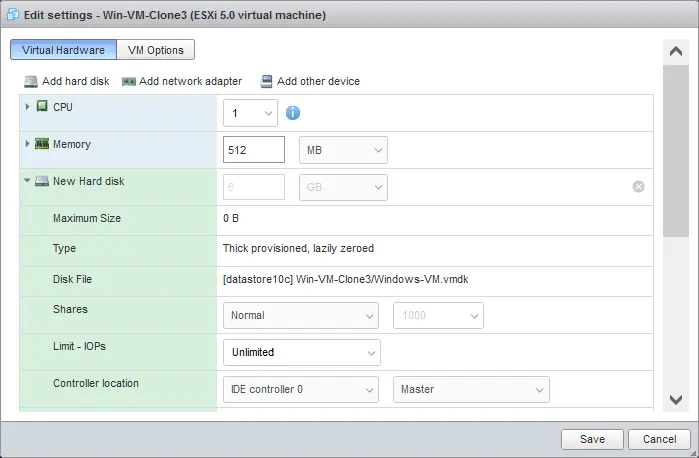
- A virtual disk has been added to our VM configuration.
- Schalten Sie den VM-Klon ein.
- A message with the question (whether a VM was copied or moved) doesn’t appear because we created this VM as a new VM.
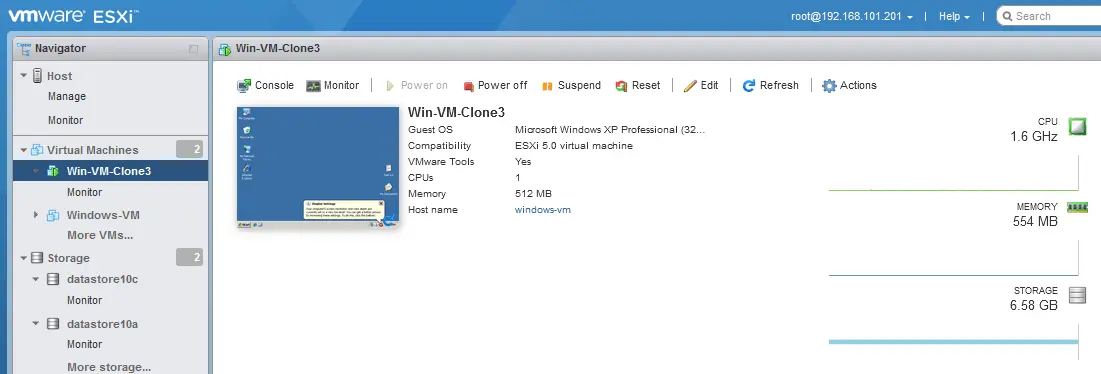
Methode 4: VMware Virtual Machine Klon mit vCenter
VMware vCenter Server, das zentrale Verwaltungssystem für VMware vSphere, bietet eine einfache Möglichkeit, VMs zu klonen, die bequemer ist als das Klonen von VMs ohne vCenter. Sie können eine VM auf demselben ESXi-Host oder auf einem anderen ESXi-Host, der von vCenter verwaltet wird, klonen.
Um eine geklonte virtuelle Maschine mit vCenter im VMware vSphere Client zu erstellen, führen Sie folgende Schritte aus:
- Melden Sie sich beim VMware vSphere Client an, um auf die Management-Webbenutzeroberfläche von vCenter zuzugreifen.
- Wählen Sie die Ansicht Hosts und Clusters und wählen Sie Ihre VM im Navigations-Bereich aus. Wir werden die VM namens Windows-VM klonen, die sich auf dem ESXi-Host 192.168.101.201 befindet.
- Klicken Sie mit der rechten Maustaste auf die Original-VM und wählen Sie im geöffneten Menü Klonen >Zu virtueller Maschine klonen.
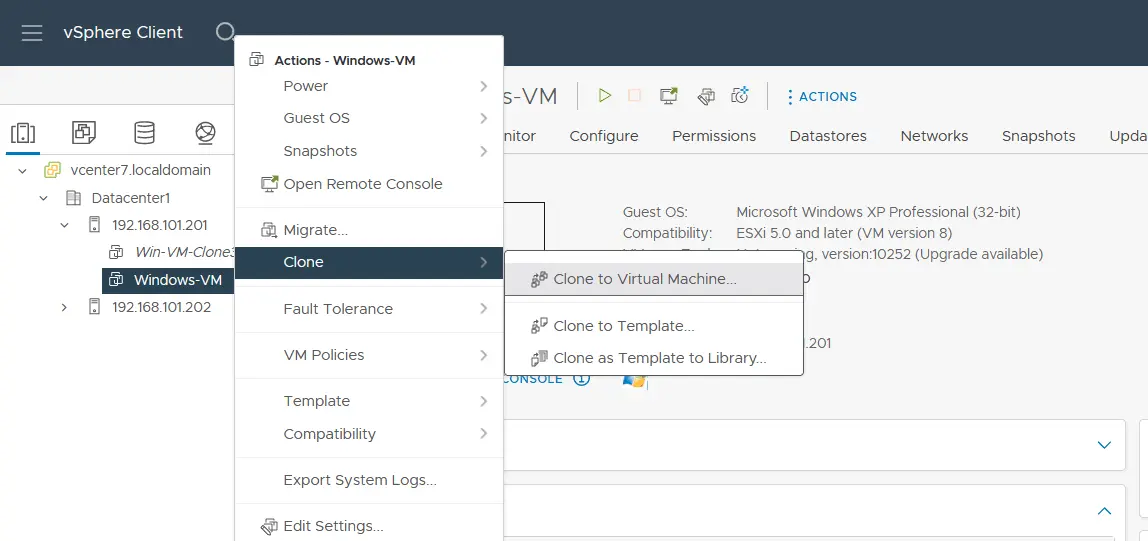
- Der Assistent Bestehende virtuelle Maschine klonen wird geöffnet und enthält 5 Schritte.
- Namen und Ordner auswählen. Geben Sie einen Namen für den VM-Klon ein. Wir– Win-VM-Clone4 in unserem Fall). Wählen Sie ein Rechenzentrum und einen VM-Ordner aus, um die geklonte VM zu platzieren. Klicken Sie bei jedem Schritt des Assistenten auf Weiter, um fortzufahren.
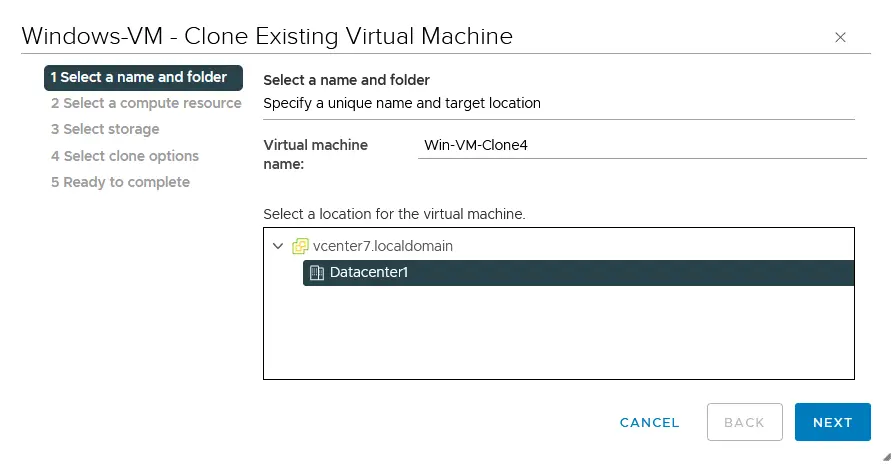
- Wählen Sie einen Computerressource aus. Wählen Sie den ESXi-Host oder vSphere-Cluster, auf dem der VM-Klon ausgeführt werden soll. In unserem Fall handelt es sich um den ESXi-Host 192.168.101.201. Sie können einen anderen ESXi-Host auswählen, um den VM-Klon auszuführen, aber dieser Host sollte nicht der gleiche sein wie der Host mit der ursprünglichen VM.
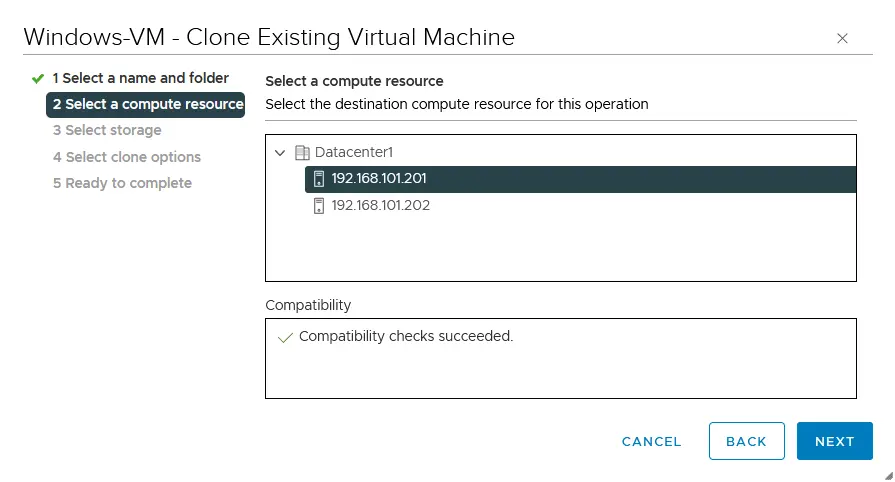
- Speicher auswählen. Wählen Sie ein Datenstore aus, um den geklonten VM zu platzieren (wir wählen datastore10c). Wählen Sie ein virtuelles Festplattenformat, indem Sie eine der Optionen verwenden:
- Gleiche Form wie Quelle
- Thick Provision Lazy Zeroed
- Thick Provision Eager Zeroed
- Thin Provision
Sie können auch VM-Speicher-Richtlinien auswählen.
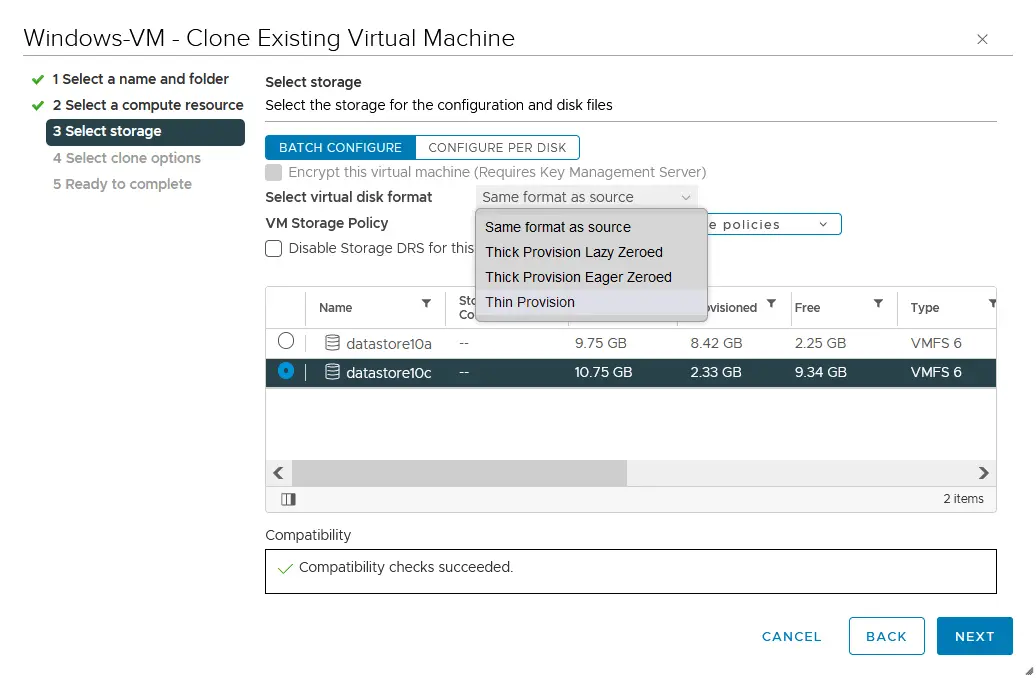
- Wählen Sie Klonoptionen aus. Es gibt einige Optionen, die Sie verwenden können, um die Klon-VM anzupassen, einschließlich der Änderung eines Hostnamens im Gastbetriebssystem.
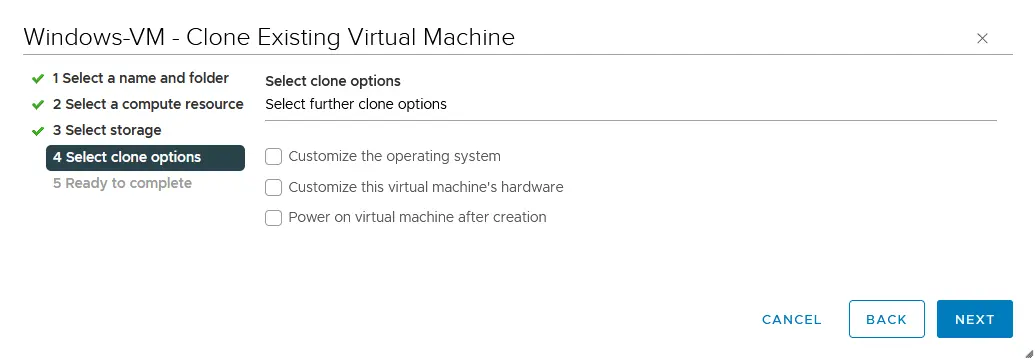
- Bereit zum Abschluss. Überprüfen Sie die ausgewählten Parameter für die Klon-VM und klicken Sie auf Beenden.
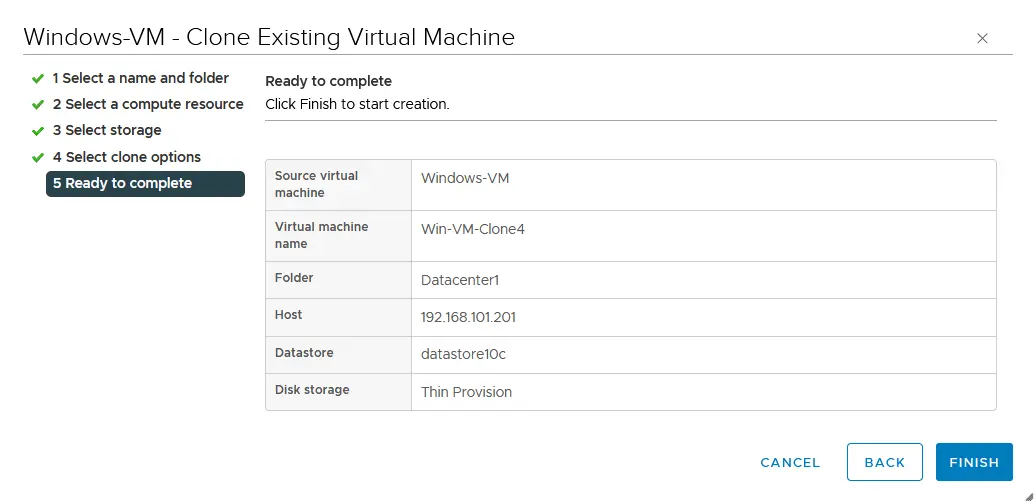
HINWEIS: Das Verwenden derselben SID für einen VM-Klon kann Probleme verursachen, insbesondere wenn eine VM in einer Active Directory-Domäne liegt. Möglicherweise müssen Sie SYSPREP für Windows oder Tools von Drittanbietern verwenden, um die SID zu ändern/zurückzusetzen. Wenn MS SQL Server auf der VM installiert ist, müssen Sie zusätzliche Vor-(Aktivieren eines sysadmin SQL-Kontos) und Nach-Klonvorgänge (Namensänderungen) mit MS SQL Server durchführen, um Probleme zu vermeiden.
A clone VM has been created, and you can power on the VM.
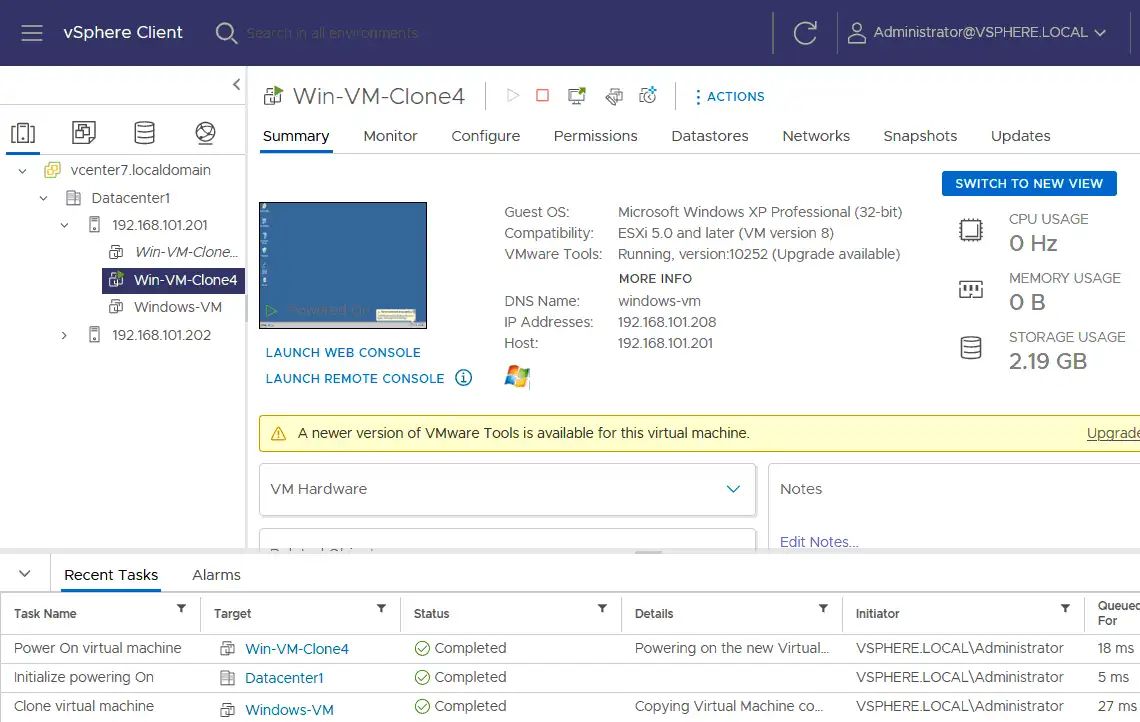
Methode 5: Erstellen Sie eine Klon-VM mit NAKIVO Backup & Replication
Die VM-Replikation ist eine weitere Möglichkeit, virtuelle Maschinen auf VMware ESXi-Hosts zu klonen. Eine VM-Replik ist eine genaue Kopie einer VM, ähnlich wie ein VM-Klon. Der Vorteil der VM-Replikation besteht in der Möglichkeit, den VM-Prozess zu automatisieren und einen VM-Zustand für mehrere Zeitpunkte in einer VM-Replik zu speichern, indem Lösungen verwendet werden, die die VM-Snapshot-Funktionalität nutzen.
NAKIVO Backup & Replication ist eine leistungsstarke Datensicherungslösung, die die Sicherung und Replikation von VMware vSphere-VMs unterstützt. Auf diese Weise können Sie einen VM-Klon (Replika) auf einem beliebigen ESXi-Host oder Cluster erstellen.
Der Vorteil der Erstellung von VM-Klonen mit NAKIVO besteht darin, dass Sie virtuelle Maschinen von einem ESXi-Host auf einen anderen klonen können, auch wenn diese Hosts nicht von vCenter verwaltet werden. Sie können vCenter hinzufügen, einschließlich aller verwalteten ESXi-Hosts, oder mehrere eigenständige ESXi-Hosts hinzufügen. Die Konfiguration erfolgt in einer benutzerfreundlichen Oberfläche.
Weitere Vorteile der Verwendung der NAKIVO-Lösung sind die Möglichkeit zur Automatisierung der Replikation und Replikation aus Sicherungen, flexible Zeitplan- und Aufbewahrungsoptionen, Echtzeit-Replikation für die strengsten RPOs und Standortwiederherstellung für DR-Orchestrierung.
Um virtuelle Maschinen mithilfe der VM-Replikation zu klonen, führen Sie folgende Schritte aus:
- Fügen Sie ESXi-Hosts oder den vCenter Server zur NAKIVO-Lösung hinzu, indem Sie zu Einstellungen > Inventar gehen und auf + klicken, um Elemente hinzuzufügen. Sie können auch auf einen im Inventar angezeigten ESXi-Host oder vCenter klicken, um die auf diesem Ressourcen befindlichen VMs anzuzeigen.
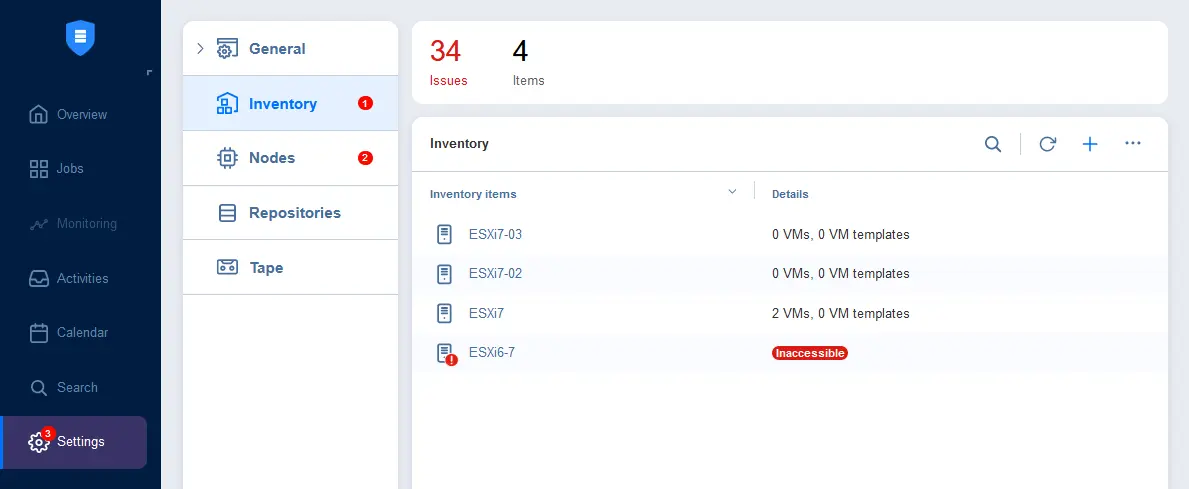
- Erstellen Sie einen neuen VMware vSphere-Replikationsjob, indem Sie zu Jobs > + > VMware vSphere-Replikationsjob gehen.
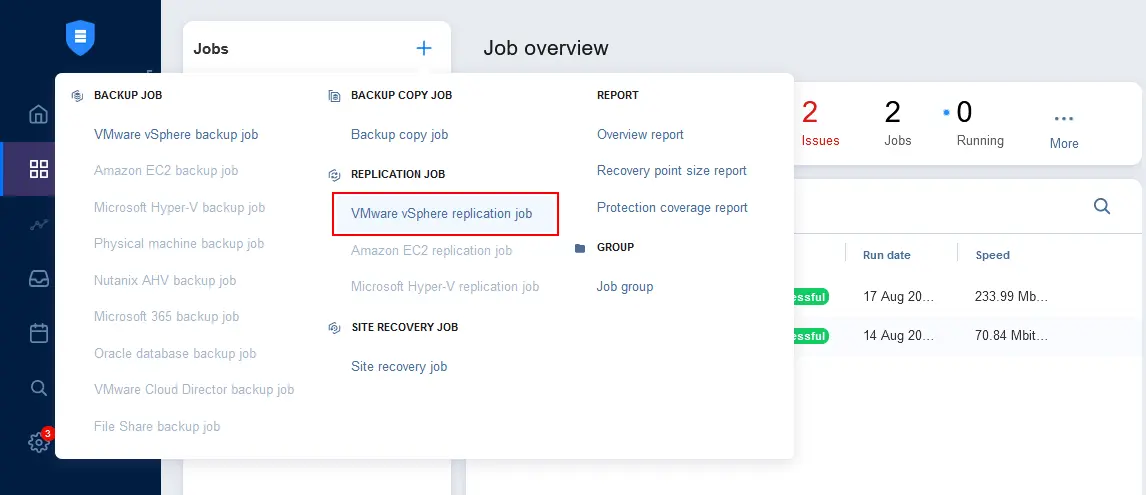
Der Neue Replikations-Job-Assistent für VMware vSphere öffnet sich mit 7 Schritten.
- Quelle. Wählen Sie die ursprüngliche VM aus, die Sie klonen möchten. Wir wählen die Windows-VM auf dem ESXi-Host 192.168.101.201. Klicken Sie bei jedem Schritt des Assistenten auf Weiter, um fortzufahren.
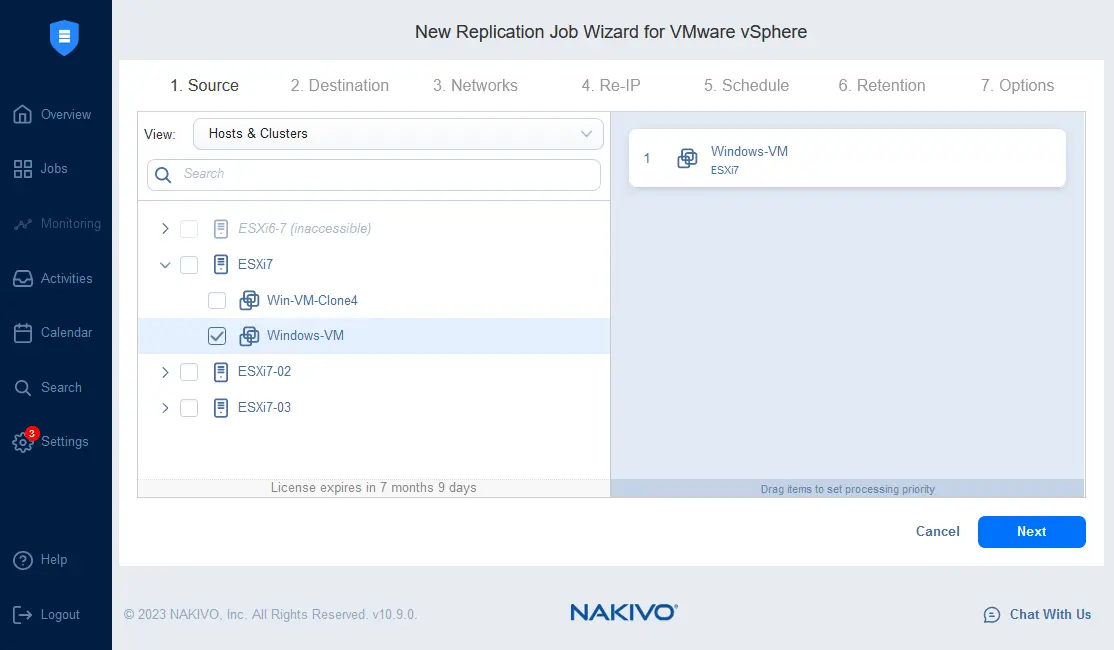
- Ziel. Wählen Sie einen Container aus, der ein ESXi-Host oder Cluster ist, der von vCenter verwaltet wird, in dem die VM-Replikat gespeichert werden soll (dieses Ressource muss zum NAKIVO-Bestand hinzugefügt werden). Wählen Sie einen Datenspeicher aus. Sie können einen Datenspeicher auswählen, der mit dem ausgewählten ESXi-Host oder Cluster verbunden ist. Wählen Sie bei Bedarf einen VM-Ordner auf der ausgewählten Ressource aus.
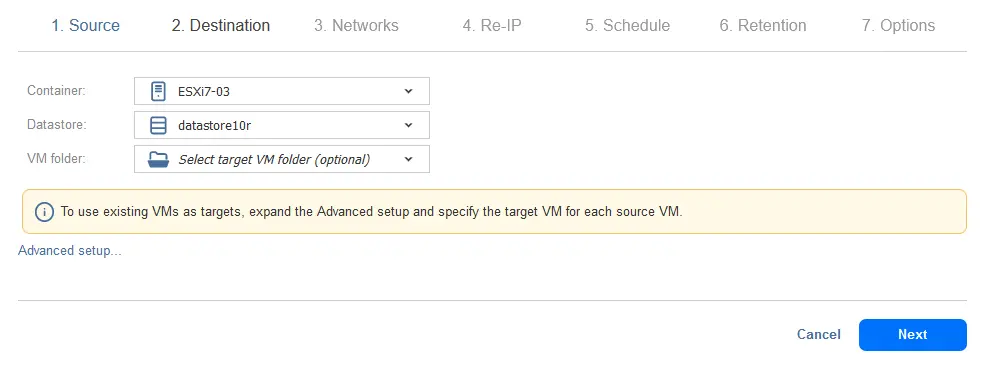
- Netzwerke. Die VM-Replik (ESXi-Klon-VM) sollte mit einem VM-Netzwerk verbunden sein. Sie können die VM-Replik mit einem beliebigen verfügbaren Netzwerk auf dem ausgewählten ESXi-Host oder Cluster verbinden. Diese Funktionalität steht dank der Netzwerkzuordnungsfunktion zur Verfügung, die besonders nützlich ist, wenn Sie VMs auf andere ESXi-Hosts replizieren. Alternativ können Sie diese Option überspringen und eine VM mit dem Standardnetzwerk verbinden.

- Re-IP. Wenn Sie die Netzwerkzuordnung verwenden und die VM mit einem anderen Netzwerk als dem Quellnetzwerk verbinden, besteht der nächste Schritt darin, die IP-Adressen in der Konfiguration der VM-Netzwerkadapter zu ändern, um der Adressierung des Zielsubnets zu entsprechen. Wenn Sie die Re-IP-Funktion verwenden, müssen Sie nach Abschluss der Replikation keine Netzwerkeinstellungen innerhalb des Gastbetriebssystems manuell bearbeiten.
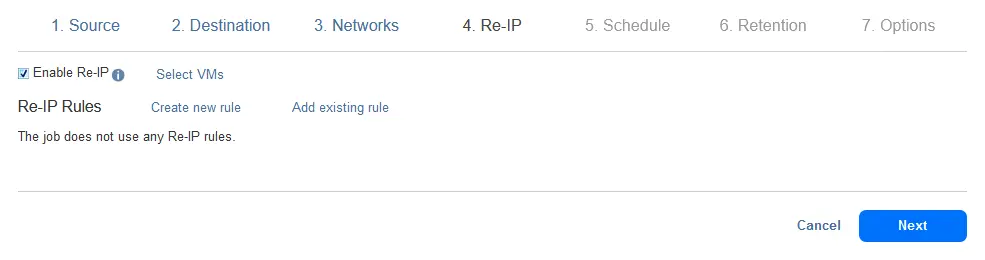
- Zeitplan. Sie können die VM-Replikation manuell durchführen, das heißt, auf Anfrage, oder einen VM-Replikationsjob planen, um regelmäßig einen Klon-VM (Replika-VM) zu erstellen.
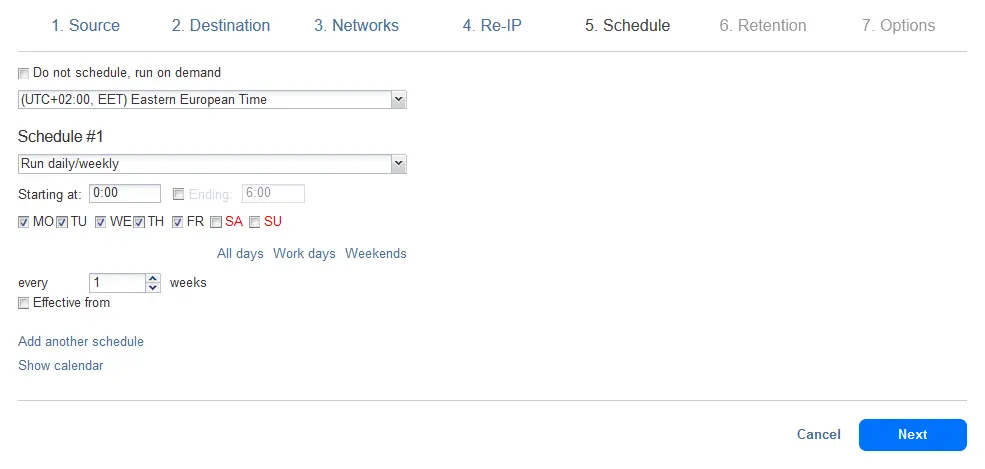
- Aufbewahrung. Sie können mehrere Wiederherstellungspunkte erstellen und diese durch Konfiguration der Aufbewahrungseinstellungen für die entsprechende Zeit behalten.
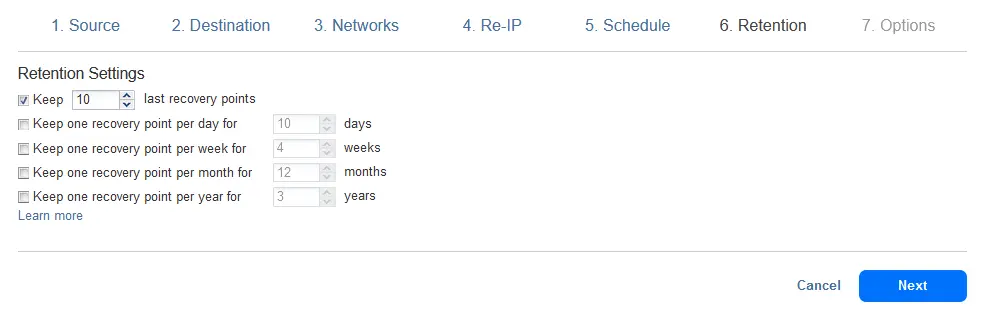
- Optionen. Geben Sie einen Replikationsjob-Namen ein und konfigurieren Sie Joboptionen, die die Geschwindigkeit, Sicherheit und Zuverlässigkeit der VM-Replikation verbessern können. Klicken Sie auf Abschließen & Ausführen, um die Jobeinstellungen zu speichern und den VM-Replikationsjob auszuführen, um eine VMware-Virtual-Machine-Kopie mit dieser Methode zu erstellen.
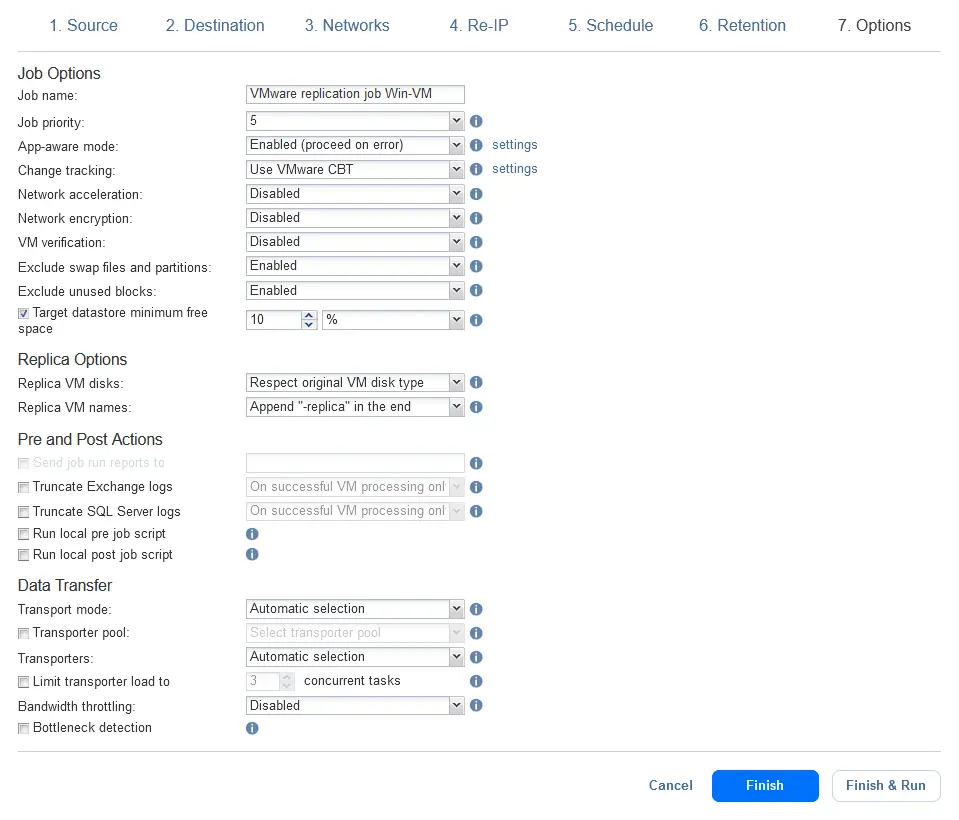
- Du wirst zur Jobs-Seite weitergeleitet, wo du den Fortschritt des Replikationsauftrags überwachen kannst. Warte, bis der Job abgeschlossen ist.
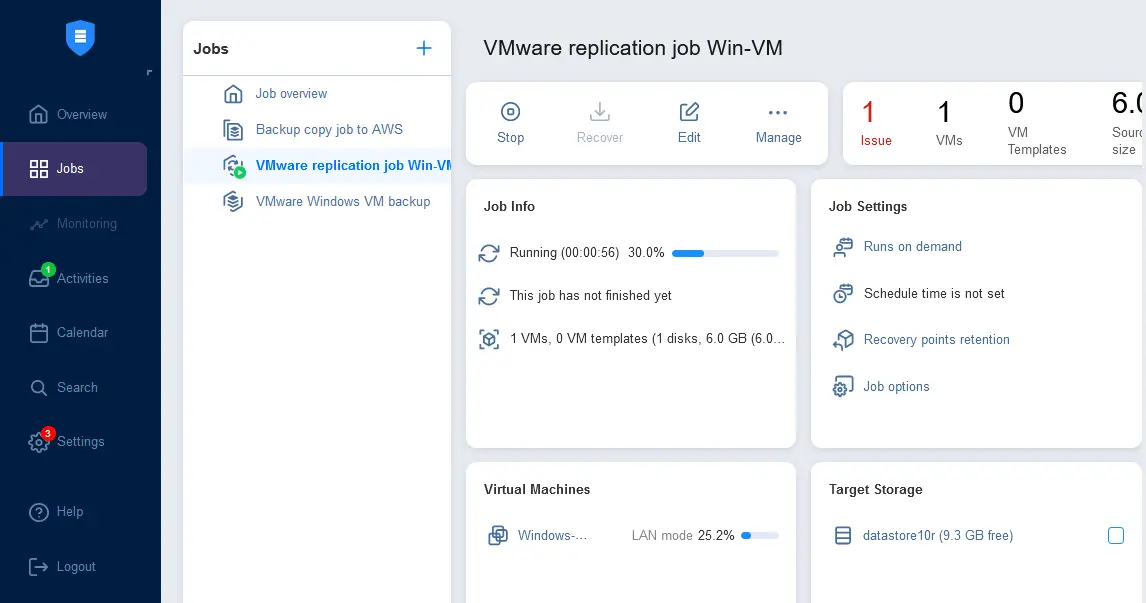
Wie du sehen kannst, ist das Erstellen eines VM-Klons mit der NAKIVO-Lösung einfach. Darüber hinaus unterstützt NAKIVO Backup & Replication Echtzeit-Replikation für VMware-VMs für Zwecke der Katastrophenwiederherstellung für kritische VMs, die strenge RPOs von nur 1 Sekunde erfordern.













